どうも、うめだJAPANです。
今回は「メンバー登録ガイド」の記事になります。
メンバー登録の方法についてはこの記事を見れば全て解決します。
メンバー登録に行き詰った方は是非とも対象箇所をチェックしてみて下さい。
YouTubeで一番豪華なメンバー特典のまとめ記事もお忘れなく。
メンバーシップ特典はこちらから
登録ガイド
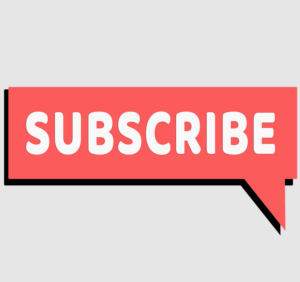
PC、Android、iPhoneそれぞれの登録方法を解説していきます。
PC

YouTubeで「うめだJAPAN」のチャンネルトップをご覧ください。

こちらの「メンバーになる」をタップして頂き、お支払い方法を選択して頂ければ登録完了です。
Android

YouTubeのアプリを開き、「うめだJAPAN」のチャンネルトップをご覧下さい。
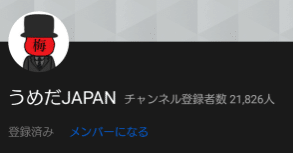
こちらの「メンバーになる」をタップして頂き、お支払い方法を選択して頂ければ登録完了です。
iPhone

下記のURLをクリックして下さい。
もしこちらのURLからメンバーになれない場合は、Appstoreを開き「Google Chrome」をインストールして下さい。
Google Chromeで「うめだJAPAN」と検索し、YouTubeチャンネルを長押し後、必ず「新しいタブ」で開いてください。
設定次第ではYouTubeアプリが起動してしまうので、新しいタブで開いた後に登録を完了して下さい。
月額700円の罠
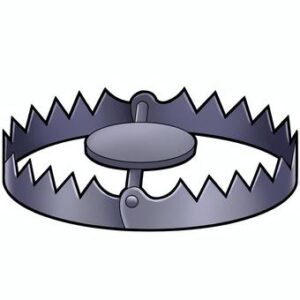
iPhoneのYouTubeアプリからメンバー登録をすると、本来「月額490円」のはずが、「月額700円」も取られてしまいます。
プレミアムメンバーも同様で、「月額2990円」のはずが、「月額4000円」に・・・
この差額はiTunesに手数料としてぼったくられているだけでして、僕には一銭も入ってきません。
非常に勿体ないので、iPhoneのYouTubeアプリからのメンバー登録は絶対に止めましょう。
お支払い方法

様々なお支払い方法がお選びいただけます。
キャリア決済
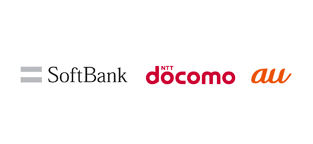
Androidのみですが、キャリア決済が可能です。
キャリア決済とは、「ドコモやソフトバンクなどの携帯料金と一緒に支払われる決済方法」です。
AndroidのYouTubeアプリから「メンバーになる」をタップすると、支払い方法にキャリア決済が表示されます。
クレジットカード
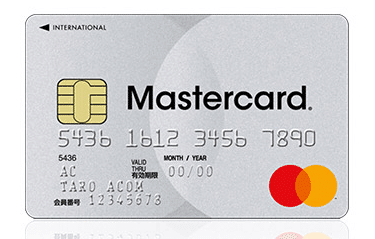
一番簡単な決済方法がクレジットカードです。
クレジットカードは18歳以上(高校生は不可)であれば作る事が出来ます。
学生であれば審査に通りやすいのもメリットですね。
デビットカード
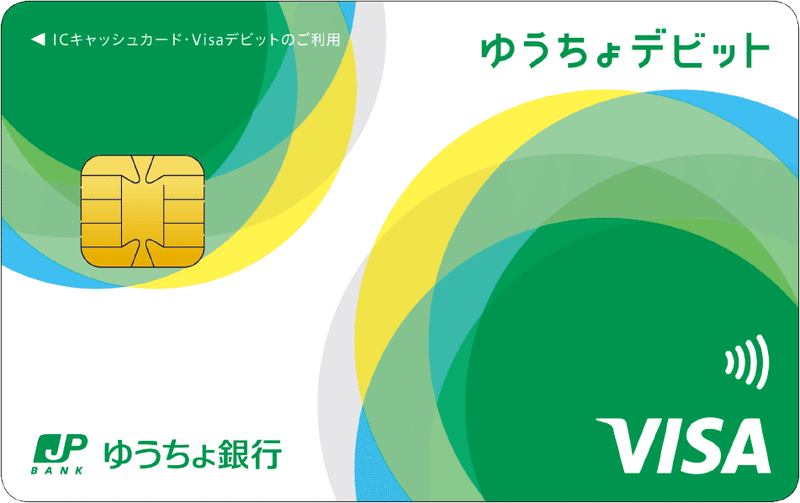
デビットカードは銀行口座から直接支払う決済方法です。
デビットカードが発行出来る銀行口座を作る必要があったり、何度も入出金すると手数料がかさむというデメリットがあります。
バンドルカード(PayPal経由)
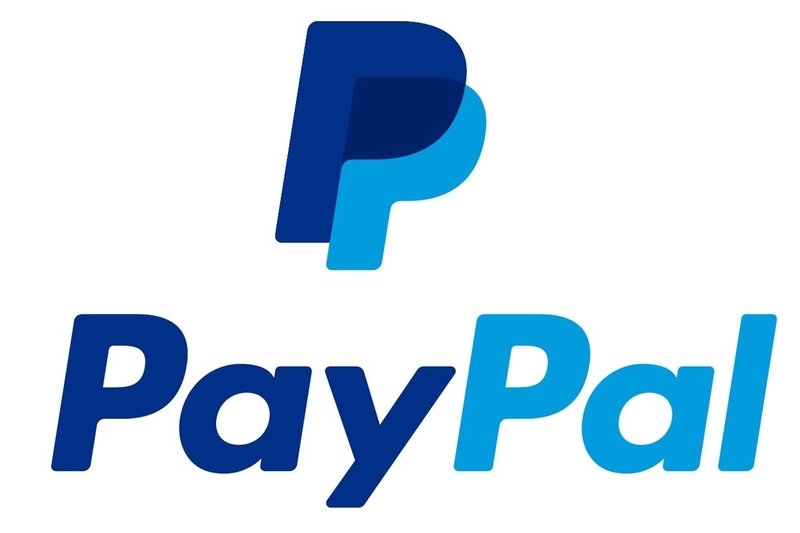
「バンドルカード」という決済アプリと「PayPal」という決済サービスを組み合わせた決済も可能です。
クレジットカードなどを使えない方向けの決済方法になります。
「PayPal」は18歳以上の方なら誰でも使えるサービスです。
事前にPayPalにカードを登録し、ネットで買い物をするときにPayPalを選択すると、PayPalから支払う事が出来ます。
通販サイトなどで、カード情報を直接入力したくない場合などに便利です。
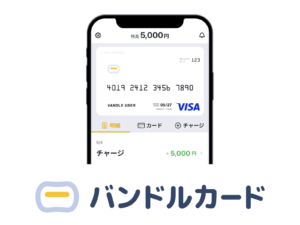
「バンドルカード」は年齢制限無し、基本無料で使えるアプリ版のプリペイドカードです。
アプリ内に仮想カードを作り、そこから支払う形となります。
ATMなどでチャージ出来るので未成年でも簡単に使う事が出来ます。
Google playカード

コンビニなどで購入出来る「Google playギフトカード」も使えます。
Androidは問題なく支払えますし、iPhoneの方でも、「Google Chrome」のアプリをインストールすれば、Google playのサイトに飛べるので決済可能です。
意外と知られていないのでチェックしてみて下さい。
プレミアムメンバーになれない?
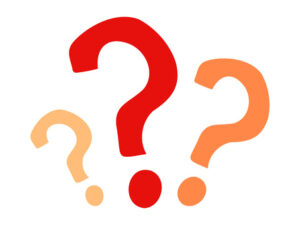
iosでプレミアムメンバーにアップグレード出来ない方は以下の手順をお試しください。
Google Chromeをインストール
↓
Chromeでメンバー登録済のアカウントでGoogleにログイン
↓
https://www.youtube.com/channel/UCsdKyTS3mqBFh47oKyh-ojQ/membership
こちらのURLをコピーし、Chromeの「ブラウザ」で開く
↓
右下の「・・・」を押して、表示されたポップアップをさらに下にスクロールし、「PC版サイトを見る」をクリック
↓
表示された画面内の「レベルの変更」をクリック
↓
ここで再度アカウントのパスワードを求められ、入力するとYouTubeアプリに飛ばされ上手くいかない場合は、1度YouTubeアプリを削除し、再度やり直す
ちなみに、appstoreでメンバー料金を支払っていた方は、YouTubeアプリの方からメンバーを抜けてからでないと登録出来ない事もあるみたいです。
アプリから月額700円・月額4000円払うのはマジで誰も得しないので、メンバーの場合は必ず月額490円、プレメンの場合は必ず月額2990円で登録するようにしましょう。
PCを持っている方は、PCでログインすると一瞬でプレミアムにアップグレード出来るのでそちらの方がおすすめです。
メンバー登録完了後
メンバー登録が完了したら絶対にするべき事まとめの記事を読んで下さい。
質問受付中
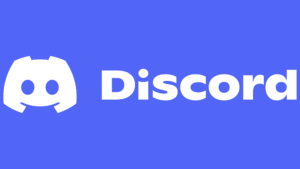
メンバー登録に関する事で質問がある方はDiscordサーバーにお越し頂き、「質問所」にてお気軽に質問して頂ければと思います。
まだメンバーになっていない方は特典まとめの記事を是非ともチェックしてみて下さい。
メンバーシップ特典はこちらから

